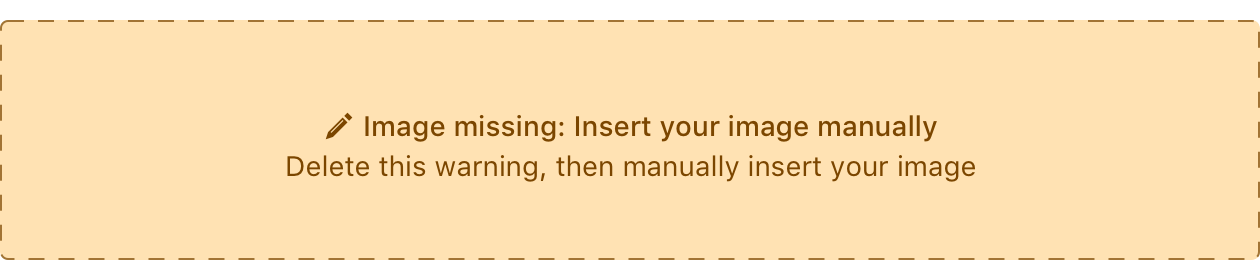In release 1.5.4 van Infradock hebben we onder andere een verbetering doorgevoerd voor sleufbedekking.
In de masterdata voor clusters is er een nieuwe veld toegevoegd voor sleufbedekking. Hier wordt aangegeven of het een S-cluster is van het type ‘Opnemen’ of ‘Aanbrengen’. Daarnaast is er vanaf deze release de mogelijkheid om clusters aan elkaar te koppelen. Hierdoor kunnen de S-cluster gerelateerd worden aan bijvoorbeeld een B-cluster.
De gebruiker dient per sectie in het sectie overzicht aan te geven of er sprake is van sleufbedekking. De sleufbedekking types zijn: ‘Opnemen & aanbrengen’, ‘Alleen opnemen’, ‘Alleen aanbrengen’ en ‘Geen sleufbedekking’.
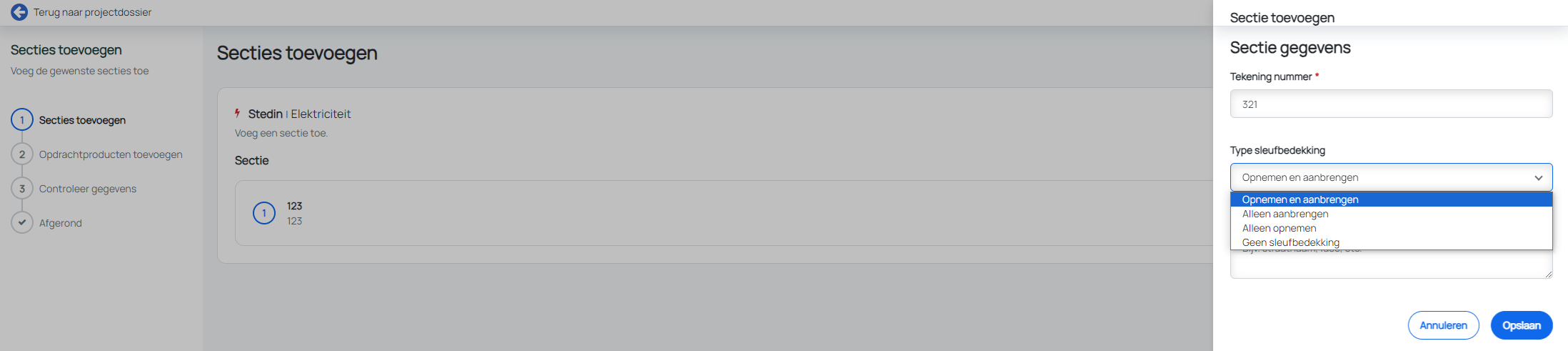
Open image-20240307-084813.png
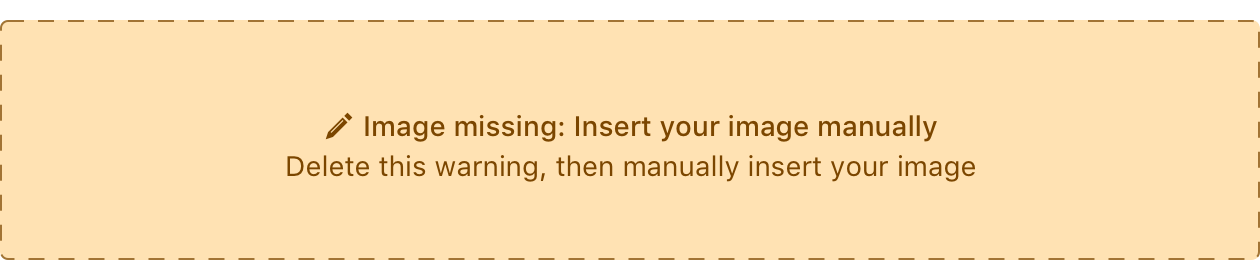
Toevoegen sleufbedekking per sectie
Bij de ramingen en begrotingen is het onderdeel B1 Basis activiteiten aangepast. Hier is toegevoegd dat, indien er een cluster wordt geselecteerd dat gerelateerde clusters in de masterdata heeft, de gerelateerde clusters automatisch worden toegevoegd.
Als de sleufbedekking van de gerelateerde clusters overeenkomt met de sleufbedekking van de sectie, dan wordt het gerelateerde cluster aantal op 1 gezet. Komt het niet overeen, dan wordt het aantal op 0 gezet. Dit gebeurt dus o.b.v. de sleufbedekking van de sectie t.o.v. de sleufbedekking van het geselecteerde clusters. Als bijvoorbeeld de sectie alleen sleufbedekking ‘Opnemen’ bevat, dan wordt het aantal van het gerelateerde cluster met sleufbedekking ‘Opnemen’ op 1 gezet. Het aantal van het gerelateerde cluster met sleufbedekking ‘Aanbrengen’ krijgt dan 0.
Het verwijderen van een cluster verwijdert ook de gerelateerde clusters. Na het indienen van de raming of begroting worden gerelateerde clusters met aantal = 0 niet meer getoond. Indien men een kopie maakt van een raming of begroting dan worden deze wel mee gekopieerd.
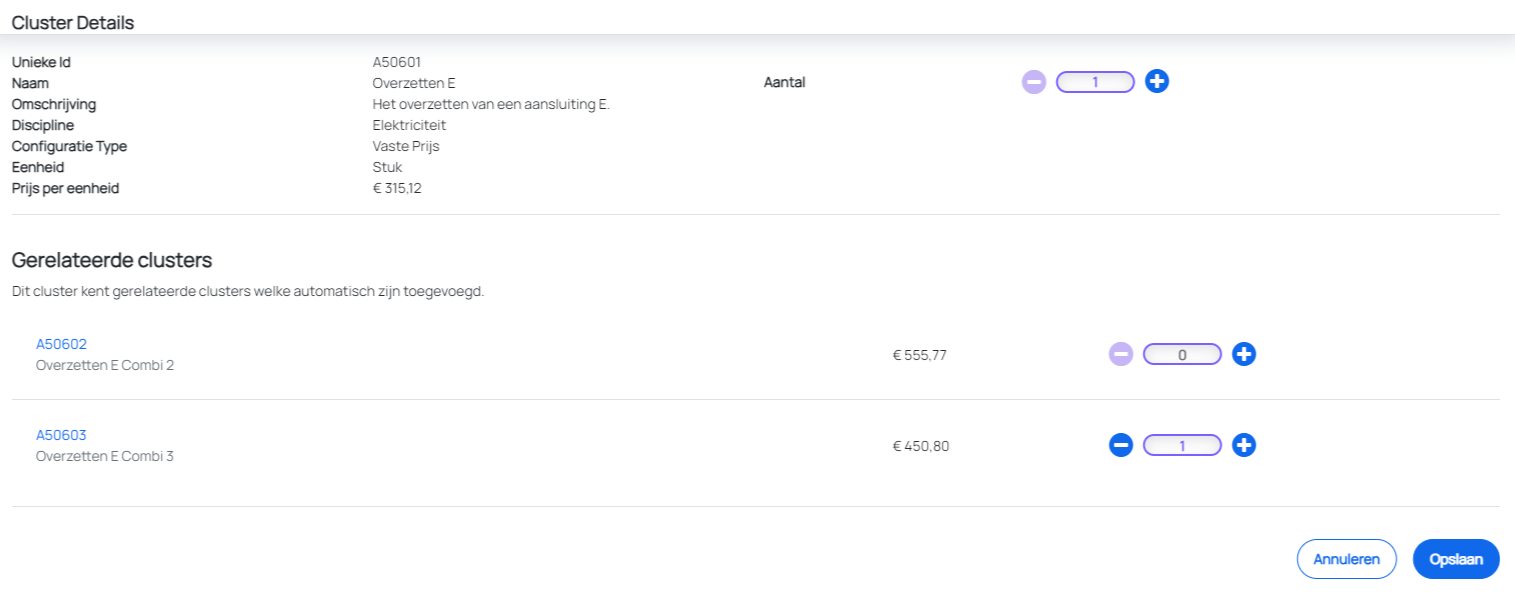
Selecteren van een cluster
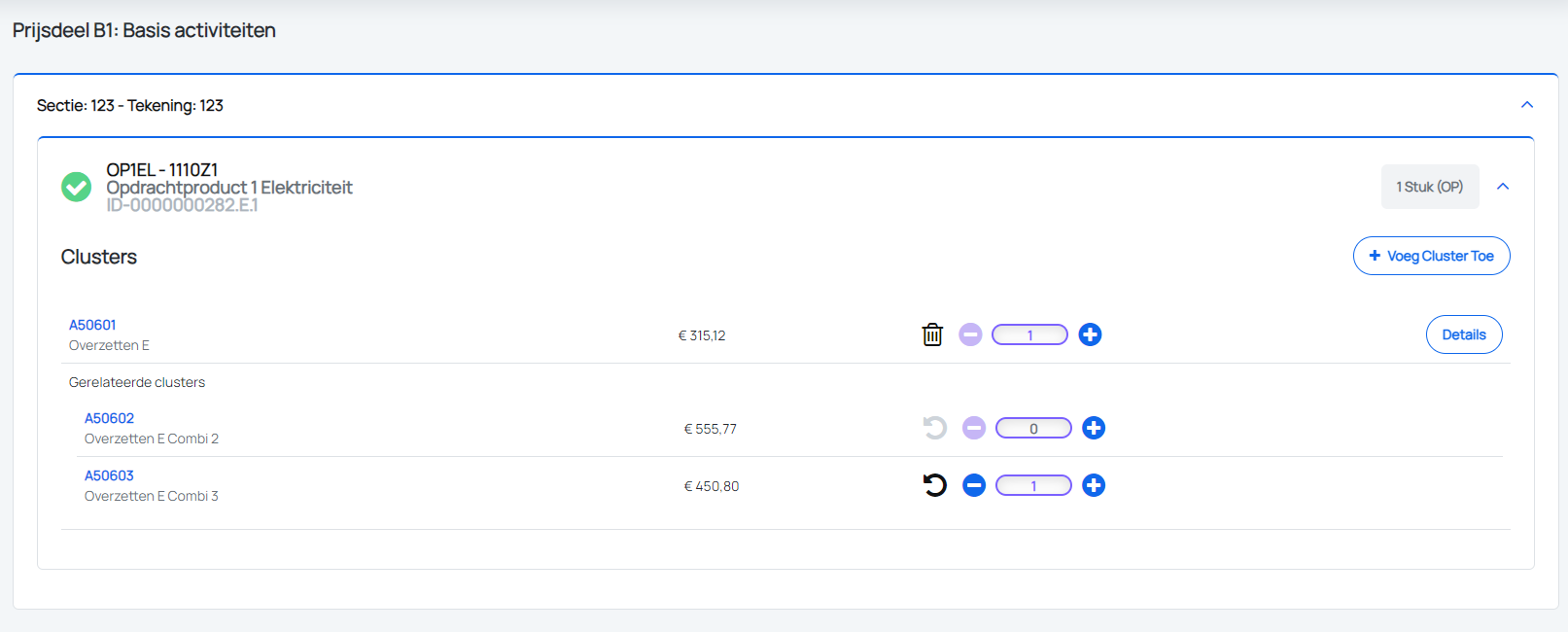
Toegevoegde gerelateerde clusters
Open image-20240306-102227.png
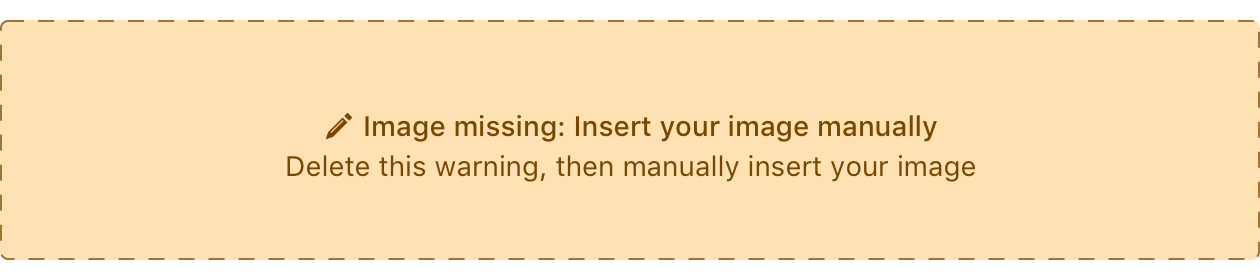
Open image-20240306-102301.png